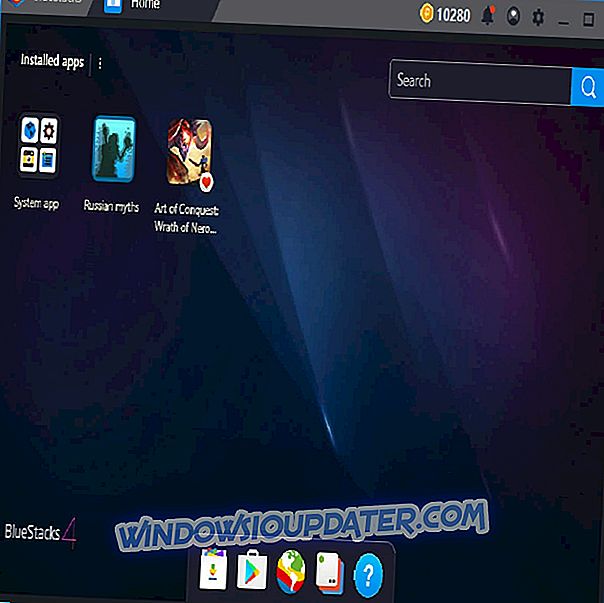Jak lze opravit chybu Xbox 0x87dd000f?
- Zkontrolujte služby Xbox Live
- Vypněte konzolu
- Zkontrolujte připojení
- Přihlaste se pomocí jiného účtu a zkuste to znovu
- Zkuste se zaregistrovat offline a později povolit Wi-Fi
Problémy související s připojením na konzole Xbox Live jsou pravděpodobně nejběžnějším problémem na platformě. Oni přijdou v číslech a jsou rozeznatelní spousta různých kódů. Ten, který se dnes pokusíme adresovat, jde podle kódu „0x87dd000f“ a zobrazí se po selhání přihlášení na serveru Xbox Live.
Jak opravit chybu „0x87dd000f“ na konzole Xbox
1: Zkontrolujte služby Xbox Live
Z get-go se podívejme na stav služeb Xbox Live. Tato chyba obvykle naznačuje, že servery Xbox Live jsou vypnuté a že to samozřejmě znamená, že nebudete moci dokončit přihlášení. Naštěstí to není častý výskyt. I když je služba kvůli údržbě nebo dočasným problémům mimo provoz, vrátí se během několika hodin zpět. Pokud jsou služby spuštěny, ale stále se nemůžete přihlásit, pokračujte v dalších krocích.
2: Vypněte konzolu
Dalším běžně doporučovaným krokem, pokud jde o řešení potíží na konzole Xbox, je hardwarový reset nebo konzolové napájení. Tento postup je velmi praktický a zabývá se velkým množstvím chyb na konzolách Xbox. Po cyklu napájení byste měli být schopni se přihlásit bez jakýchkoliv problémů.
Zde je postup pro tvrdé resetování zařízení Xbox:
- Stiskněte a podržte tlačítko napájení po dobu 10 sekund .
- Počkejte, až se konzola vypne.
- Po minutě znovu zapněte konzoli a hledejte změny.
3: Zkontrolujte připojení
Přišli jsme do bodu, kdy potřebujete potvrdit, že vaše vlastní síťové připojení není na vině za přihlášení. Existuje několik věcí, které byste mohli zkusit spustit, abyste si byli zcela jisti, že s vaší sítí není nic v pořádku.
Zde je to, co musíte udělat:
Pokud si nejste jisti, kde hledat, postupujte podle těchto pokynů:
- Ujistěte se, že místo bezdrátového připojení používáte kabelové připojení.
- Spustit diagnostiku
- Průvodce otevřete stisknutím tlačítka Xbox .
- Zvolte Nastavení .
- Klepněte na položku Všechna nastavení .
- Zvolte Síť .
- Vyberte možnost Nastavení sítě .
- Zvolte „ Test network connection “ ( Test síťového připojení ).
- Obnovte adresu MAC:
- Otevřete Nastavení .
- Zvolte Všechna nastavení .
- Vyberte možnost Síť a potom položku Pokročilá nastavení .

- Zvolte Alternativní MAC adresu a poté " Vymazat ".
- Restartujte konzolu.
- Nastavte statickou adresu IP
- Otevřete Nastavení a poté Všechna nastavení .
- Zvolte Síť .
- Otevřete Nastavení sítě > Pokročilá nastavení .

- Zapište si hodnoty IP a DNS (IP, maska podsítě a brána).
- V části Upřesnit nastavení otevřete nastavení IP .
- Zvolte Manuál .
- Nyní otevřete DNS a zapište si vstup DNS, který jste uložili stejně jako v nastavení IP .
- Zadejte hodnoty, které jste si zapsali, a potvrďte změny v rozšířeném nastavení .
- Restartujte Xbox
- Zakažte bránu firewall směrovače.
4: Přihlaste se pomocí jiného účtu a zkuste to znovu
Stánek s chybovým kódem „0x87dd000f“ se může jevit jako chyba nějakého druhu. Mixup dochází pro uživatele, kteří používají více účtů Xbox Live na jediné konzole. Někteří z nich se při pokusu o přihlášení pokusili přihlásit pomocí alternativního účtu a vrátit se zpět k původnímu účtu.
Nemáte-li více účtů, můžete zkusit vytvořit nový účet a přihlásit se. Později se odhláste a zopakujte přihlášení s hlavním účtem. Poté by měla být chyba vyřešena.
5: Zkuste se přihlásit offline a později povolit Wi-Fi
Poslední věc, kterou můžeme navrhnout, je přihlášení v režimu offline. Později můžete povolit připojení Wi-Fi a poskytnout online aplikaci Xbox Live online. Na druhou stranu, pokud se vám to stále nedaří vyřešit, odeslání lístku do odpovědného centra podpory je správná věc.
S tím jsme doufali, že se vám podařilo tento problém řešit s naším skromným příspěvkem. Také, pokud víte o nějakém alternativním řešení, které jsme zapomněli zmínit, neváhejte se o ně podělit v sekci komentáře níže.